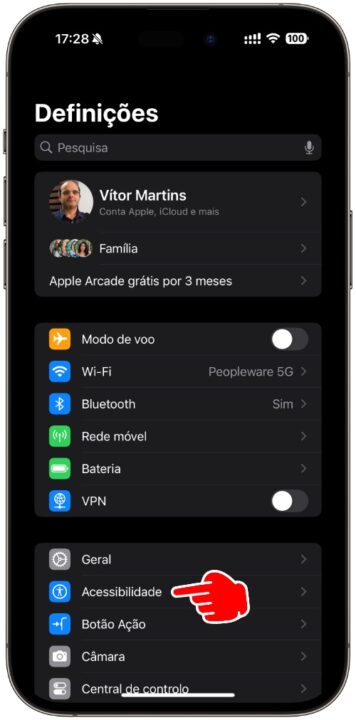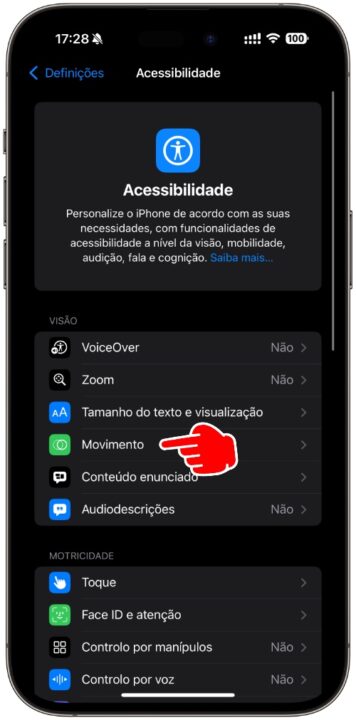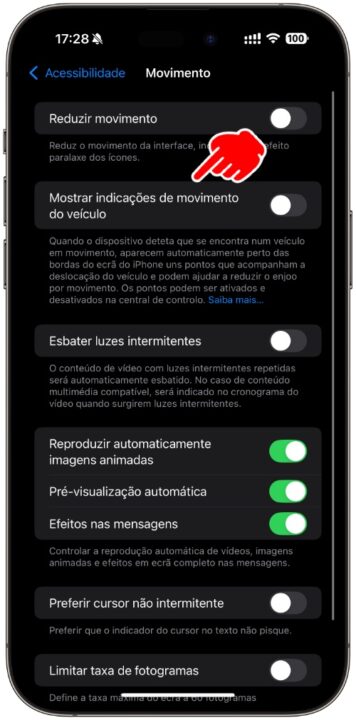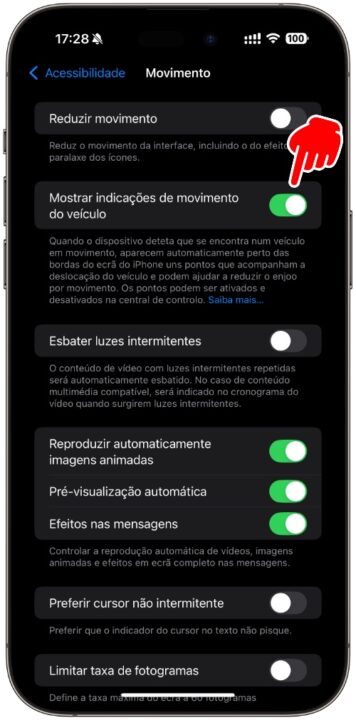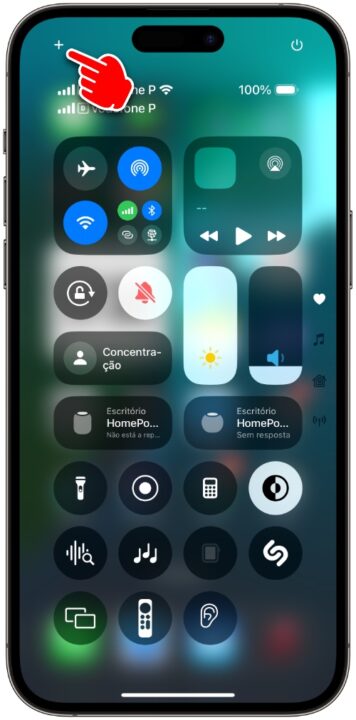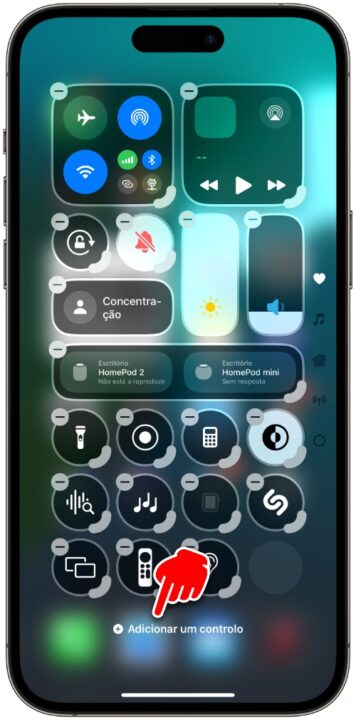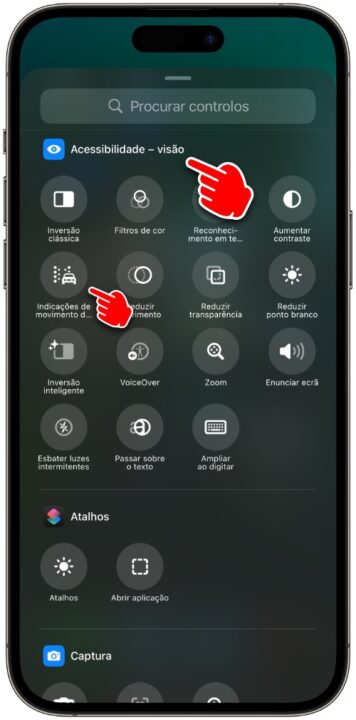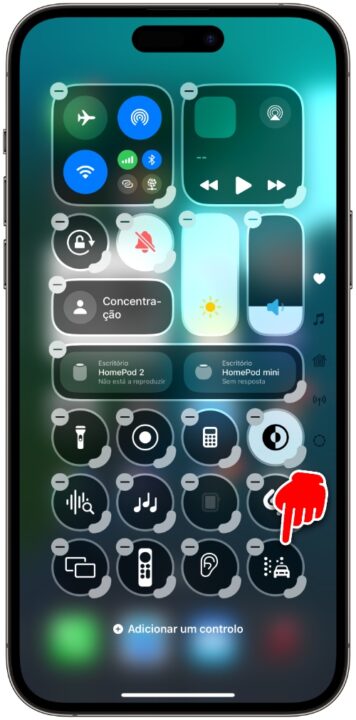Introduzido na última versão beta para programadores do iOS 18, a funcionalidade Indicações de movimento do veículo reduz o enjoo quando está a ler o iPhone em viagem. Veja como o pode ativar.
Mais acessibilidade no iOS 18
Este é um efeito que acontece a muitas pessoas. Quando vai de carro, no autocarro, e está com o telefone nas mãos, ao tentar ler sente-se enjoado, mal disposto e é um efeito do movimento da viatura e da tentativa dos nossos olhos em focar o que estamos ver no ecrã.
Para atenuar ou resolver mesmo este efeito, a Apple anunciou originalmente no Dia Mundial de Sensibilização para a Acessibilidade, em maio de 2024, a nova funcionalidade.
Chama-se Vehicle Motion Cues (em português Indicações de movimento do veículo) para iPhone vai ser conhecida como a grande ideia com pontos. Quando o iPhone se move, os pontos opcionais no ecrã também se movem, e é só isso. Mas é suficiente.
Se é suscetível a enjoos, estes são normalmente agravados pelo facto de ler um ecrã em vez de olhar pela janela do carro ou do comboio.
O problema é a desconexão entre o ecrã fixo que os seus olhos veem e o movimento físico do veículo que o seu corpo e a sua cabeça estão a sentir. Ao colocar pontos em movimento no ecrã, os seus olhos veem o movimento que o seu corpo está a sentir.
Em teoria, existem duas formas extremamente simples de ativar ou desativar a funcionalidade. Na prática, parece haver um erro na última versão beta que faz com que uma das formas ainda não funcione. Mas, parece-nos, o bug será corrigido antes do lançamento oficial.
Assim, quando estiver a funcionar, a forma mais simples de ativar a funcionalidade será através das Definições.
iOS 18: ativar Indicações de movimento do veículo nas Definições
- Aceda a Definições, Acessibilidade no seu iPhone;
- Toque em Movimento;
- Ativar Indicações de movimento do veículo.
Observe que, embora esta configuração não ative os sinais de movimento do veículo, ela desativará o recurso.
Esta é uma das razões para ter a certeza de que se trata de um erro, mas também existe a possibilidade de existirem outras opções, que ainda não aparecem nas Definições.
Como utilizar as sugestões de movimento do veículo na Central de controlo
- Abra a Central de controlo no iPhone;
- Toque no sinal de mais (+) no canto superior esquerdo;
- Toque em Adicionar um controlo;
- Na lista que aparece, desloque-se para baixo até Acessibilidade - visão;
- Toque para selecionar Indicação de movimento de veículo;
Isto adiciona um botão para a funcionalidade à Central de controlo. Agora, quando desliza o dedo para baixo no iPhone, obtém isto e pode tocar no botão Indicações de movimento do veículo.
Quando o faz, tem três opções:
- Ativo;
- Apenas no veículo;
- Desativado.
É uma pena que não possa tocar no ícone para ativar e desativar a funcionalidade, como acontece, por exemplo, com a lanterna. Mas essa opção central de "Apenas no veículo" significa que pode automatizar o momento em que se liga.
Possivelmente o iPhone irá ativar esta funcionalidade quando detetar que está a usar o equipamento dentro de um carro. Como acontece, por exemplo, com a opção Concentração "Conduzir". Tal como nesse caso, pode demorar algum tempo até que a funcionalidade Indicações de movimento do veículo reconheça o facto e se desligue.
Embora, ao contrário da função Não incomodar, a função Indicações de movimento do veículoseja tão fascinante que pode deixá-la sempre ligada. É extremamente inteligente a forma como a Apple conseguiu criar uma nova funcionalidade visual tão clara e marcante, sem interferir com o que está a tentar fazer no seu iPhone.
Fonte: Pplware.